Push-notifikationer, også omtalt som web-push-notifikationer, har vundet en masse popularitet blandt online-virksomheder og marketingfolk i de sidste par år. Disse præsenterer en anden måde at fange dit publikum, øge tilbagevendende besøgende og har i de fleste tilfælde vist drastisk højere CTR og engagementer sammenlignet med dine typiske tilmeldinger til nyhedsbrev. I dag skal vi dykke ned i, hvad nøjagtigt WordPress push-notifikationer er, hvordan de kan hjælpe dig med at udvide dit websteds rækkevidde, og hvordan du hurtigt tilføjer dem til dit websted. En typisk opsætning tager mindre end 10 minutter!
Push notifikations-teknologi udvikler sig hurtigt fra et simpelt notifikationssystem til et rigt og interaktivt medium. – OneSignal
Vi har brugt push-notifikationer hos Kinsta i et par år nu og kører i gennemsnit 2.500+ besøgende til vores WordPress-sted hver måned (som det ses nedenfor). Og dette er bare fra denne eneste henvisningskilde. Hvad der er endnu bedre er, at en lille del af disse også regelmæssigt konverteres til betalende kunder. Hvor fantastisk er det ik?
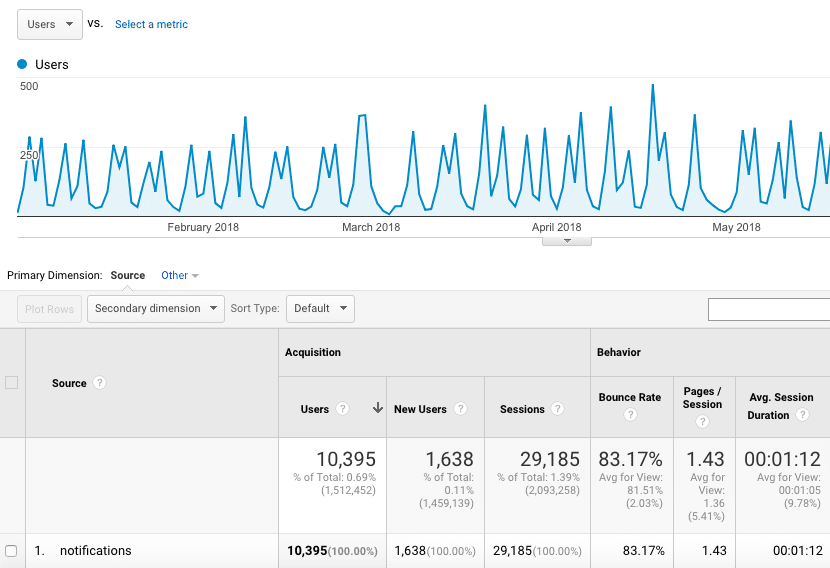
- Hvad er push-notifikationer?
- Fordelene ved WordPress Push-notifikationer
- Sådan konfigureres WordPress Push-notifikationer
- OneSignal yderligere bemærkninger og indstillingers and Options
Tryk på push-notifikationer
Så indledningsvis, hvad er egentlig push-notifikationer? Med WordPress push-notifikationer kan du automatisk underrette dit publikum, når du har offentliggjort nyt indhold på dit websted. Eller du kan sende foruddefinerede beskeder når som helst. Dette kan være en anmeldelse på en telefon eller via en browser, f.eks. Chrome, Firefox eller Safari. Push-notifikationer blev oprindeligt introduceret til Android- og iOS-enheder i 2009 og har spredt sig til andre platforme lige siden. Hvis vi ser på Google-tendenser mellem 2014 og i dag, kan vi se, at interessen for “web-push-notifikationer” er steget støt.
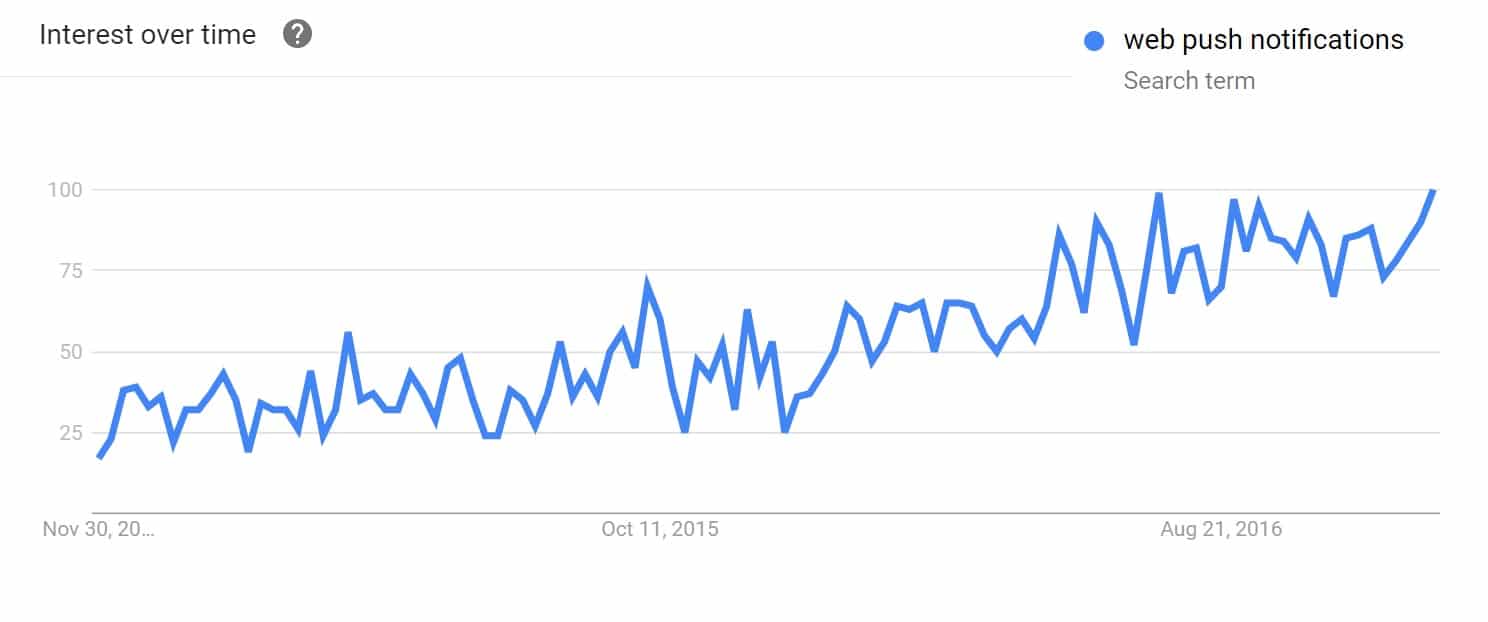
Nedenfor er et eksempel på en anmodning om tilmelding til push-notifikation, som du sandsynligvis har set før. Ved at klikke på “Tillad” giver dette webstedet mulighed for at sende dig notifikationer via din browser. Det skønne for webstedsejere er, at besøgende ikke behøver at være på dit websted for at kunne få din anmeldelse, de skal blot have deres webbrowser kørende.
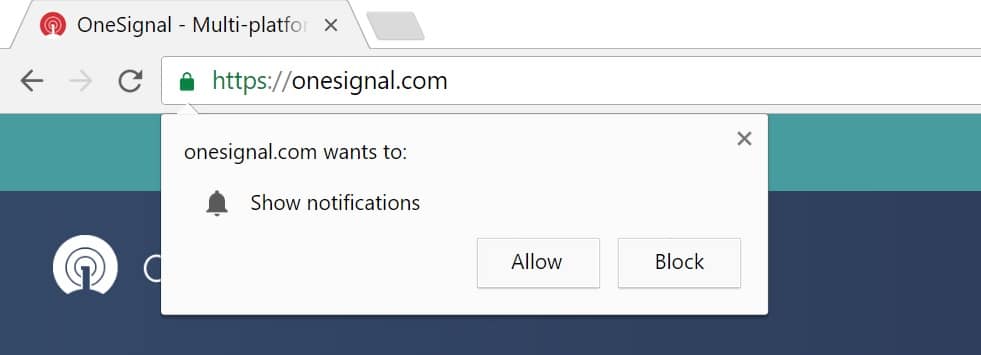
Ifølge caniuse er den globale support til web push-notifikationer omkring 45%. Safari var den første, der leverede web-push, efterfulgt af Chrome, og derefter Firefox i 2016. Microsoft Edge og Opera understøtter også push. Google Chrome besidder i øjeblikket ca. 77% af browser markedsandelen, hvilket betyder, at blot aktivering af push-notifikationer i Chrome alene kan nå et stort publikum. Push-notifikationer fungerer også ud af boksen på Chrome til Android-mobile enheder. Her er et skærmbillede nedenfor fra en Android-enhed og en anmodning om push-notifikation. De understøttes ikke i øjeblikket på iOS, selvom de håber, at de snart kan.
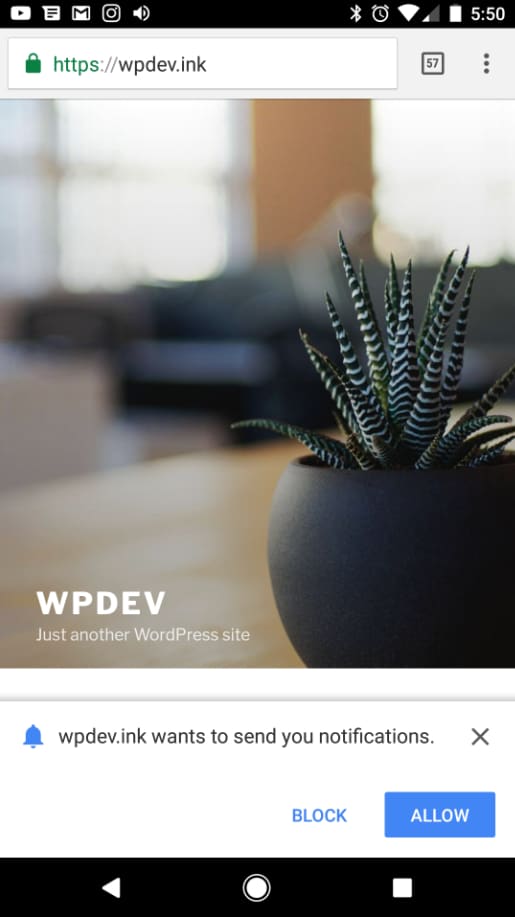
Fordelene ved WordPress Push-notifikationer
De største fordele ved push-notifikationer er, at de giver en anden kommunikationsvej til dit WordPress-sted. Masser af mennesker skimter e-mails igennem i dag, eller læser dem ikke engang. Push-notifikationer kan hjælpe med at bringe kunder og besøgende tilbage til dit websted ved at placere din besked lige foran dem. Hvis du er i tvivl om, hvor godt push-notifikationer fungerer, så tjek nogle af disse casestudier:
- YouNow forbedrede tilbageholdelsen med 19% med notifikationer om web-push nitifikationer. – kilde
- United eXtra Electronics voksede deres eCommerce-salg med 100% med underretninger om web-push. – kilde
- A + E Networks opnåede en 200% stigning i brugerengagement med push-notifikationer. – kilde
Og det er bare et par. Der er mange andre casestudier fra virksomheder, der har haft massiv succes med push-notifikationer. Uanset om du driver en WooCommerce-butik eller en informativ blog, er push-notifikationer bestemt noget, du skal prøve som en del af din marketingstrategi.
Er push-notifikationer for alle? Absolut ikke. Nogle føler måske, at de skader brugeroplevelsen for meget. Husk dog under alle omstændigheder ikke at overforbruge dem, da dette muligvis ville være irriterende.
Sådan konfigureres WordPress Push-notifikationer
Når det gælder opsætning af WordPress push-notifikationer, har du en masse gode muligheder nu at vælge imellem. Nedenfor er et par populære og aktivt opdaterede. Bemærk: Disse inkluderer gratis og premium-løsninger. Mange af dem har gratis planer op til et vist antal abonnenter.
- OneSignal
- SendPulse
- VWO Engage
- PushUp
- Pushify
- Pushprime
- Roost
- PushAssist
- iZooto
- Desktop & Mobile Push Notification System
Da alle ovenstående løsninger har forskellige browser- og mobilstøtte, foreslår vi, at du kigger ind i dine Google Analytics-data for at se, hvilken type trafik dit WordPress-sted har. Hvis du klikker på “Målgruppe> Teknologi> Browser & OS”, kan du se, hvilke browsere der oftest bruges af besøgende på dit websted. I dette eksempel nedenfor kan du se, at aktivering af Chrome-web-push-notifikationer ville være mest fordelagtig for os, da over 70% af desktop-trafikken er fra Google Chrome.
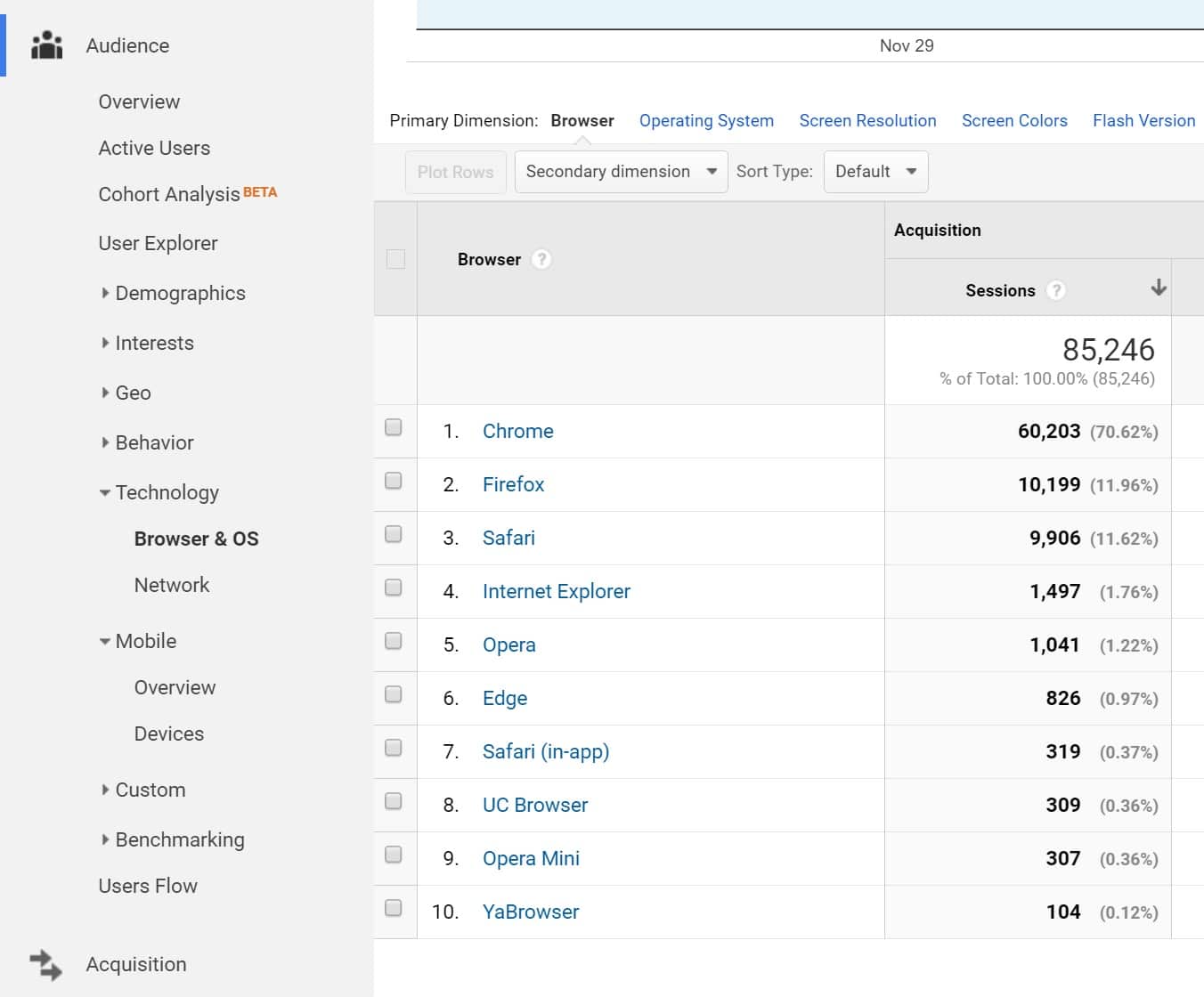
I denne tutorial bruger vi et plugin fra OneSignal, som er en helt gratis løsning til WordPress push-notifikationer. Fra skrivning af dette har det i øjeblikket 50.000+ aktive installationer og bedømmelse på 4,7 ud af 5 stjerner.
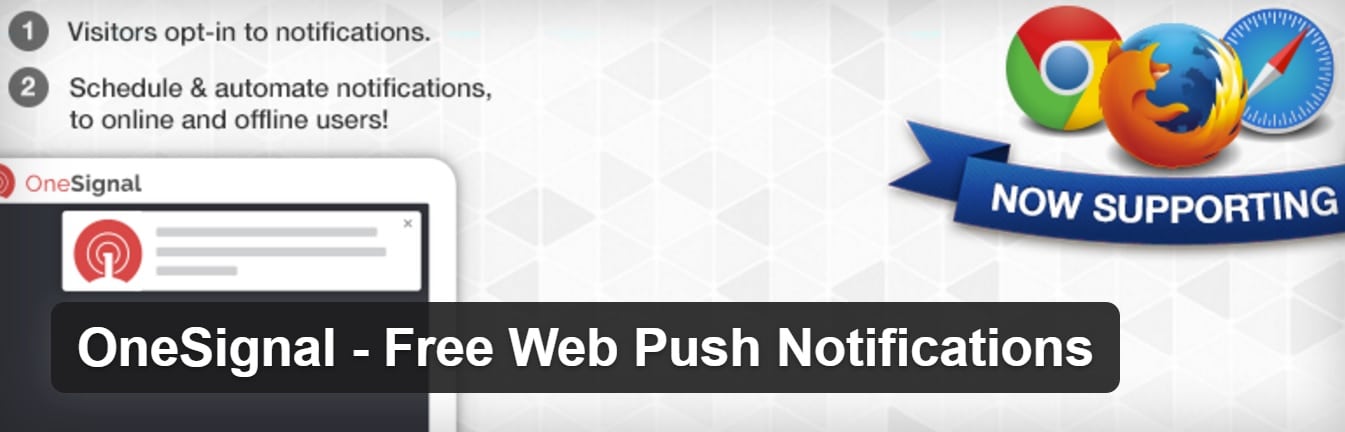
Ifølge deres websted bruges de af over 100.000 udviklere, inklusive store navne som Adobe, Uber og Toms hardware. Nogle af deres funktioner inkluderer:
- 100% gratis at bruge
- Ubegrænset WordPress push-notifikationer
- Ubegrænset udstyr
- Leveringsautomation
- Lokalisering
- Fuld API
- Ubegrænsede segmenter
- A / B-test
- Leveringsplanlægning
- Mulighed for at importere og eksportere dine data
Lyder det for godt til at være sandt? En ting at huske på. De skjuler overhovedet ikke denne kendsgerning og er meget åbne om det på deres websted. Den måde, de tjener penge på, er ved at bruge de data, de opsamler, til at forbedre web- og mobiloplevelser. Så hvis det er et problem for dig, kan du altid opgradere til deres virksomhedsversion, hvor de ikke har adgang til dine data. Priser starter ved 40 USD om måneden for op til 500.000 brugere.
En fordel, OneSignal har, er, at de giver dig mulighed for at opsætte så mange WordPress-websteder (apps), som du ønsker. Så du kan logge ind på OneSignals dashboard og have 10+ forskellige WordPress-websteder alle med deres separate push-notifikations apps- og data. Hvis du administrerer flere WordPress-websteder og ønsker at implementere push-notifikationer på dem alle, kan OneSignal være en god måde at nemt styre dem fremad. Plus det er gratis!
Med OneSignal fungerer web push-notifikationer nøjagtigt som det indbyggede mobile push. Så du behøver ikke at oprette en mobilapp bare for at få fordel af native push-notifikationer på mobilen. Nedenfor er de aktuelt understøttede browsere.
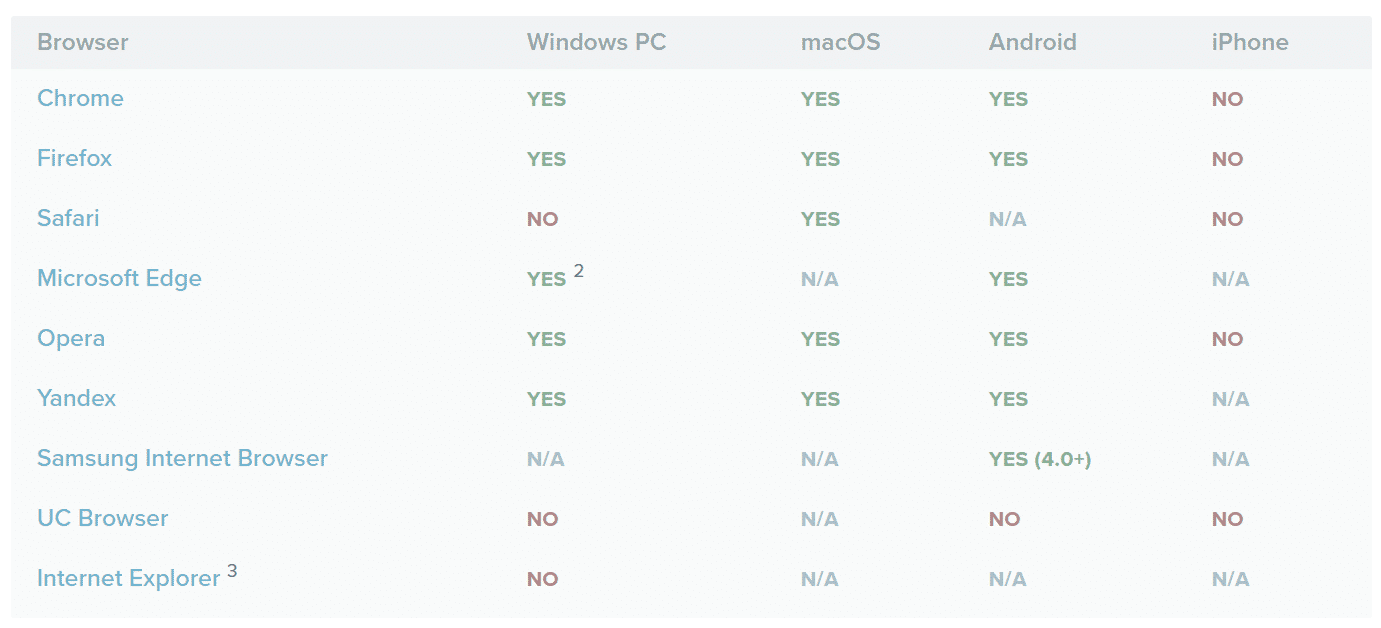
Følg nedenstående trin for at komme op og køre med OneSignal på få minutter. Mens OneSignal har konfigurationer til både HTTP og HTTPS-websteder, anbefaler vi stærkt at du bruger HTTPS på dit domæne, fordi web-push-tilladelser- og abonnementer er adskilt af domæne / protokol. Der er ikke en måde at overføre dine push-notifikationer senere. Kinsta tilbyder gratis SSL til alle brugere, ellers er Cloudflare er en anden god mulighed.
Trin 1
Download og installer det gratis OneSignal-plugin. Du kan downloade det fra WordPress-depotet eller ved at søge efter det i dit WordPress-dashboard under “Tilføj nyt” plugins.
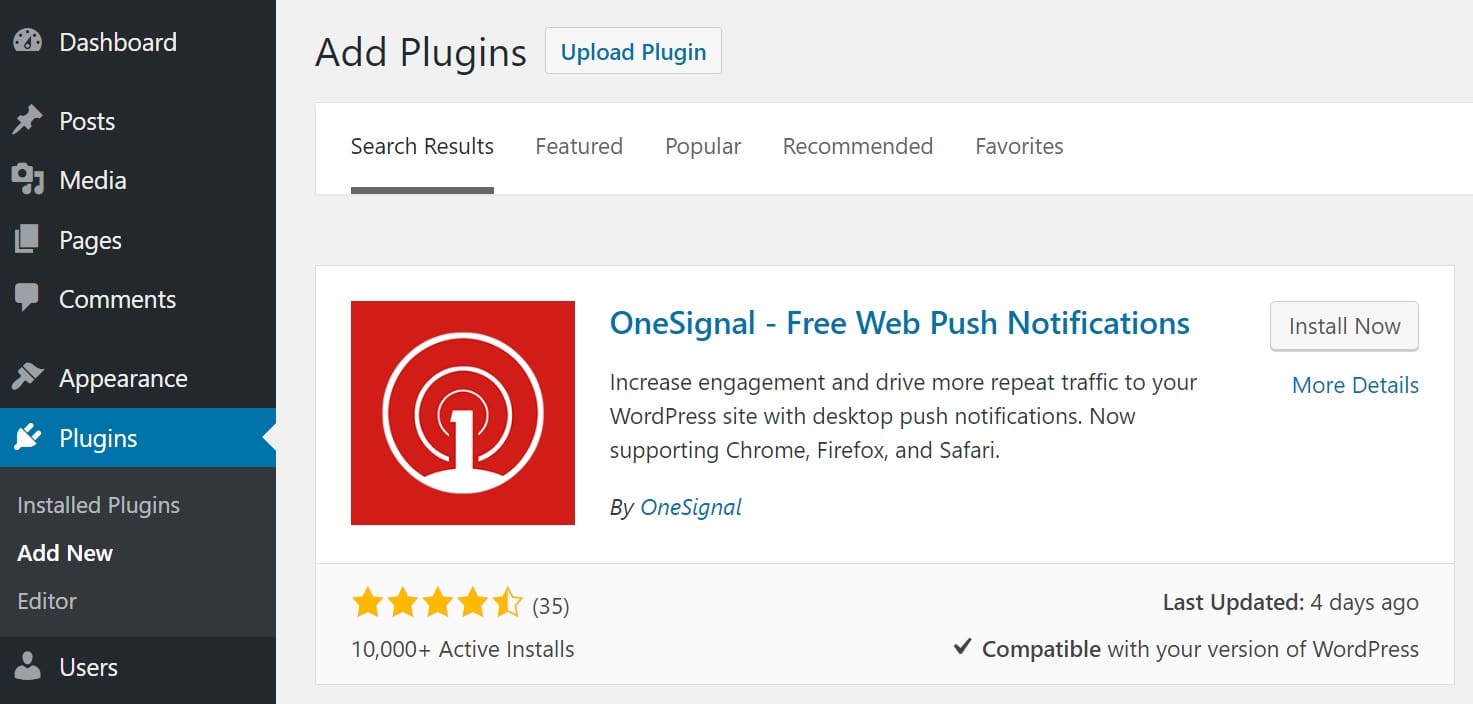
Trin 2
Derefter skal du gå over til OneSignal og oprette en gratis konto.
Trin 3
Klik på “Tilføj en ny app” og giv din app et navn. I vores eksempel bruger vi her navnet på vores WordPress-sted. Klik derefter på “Opret.”
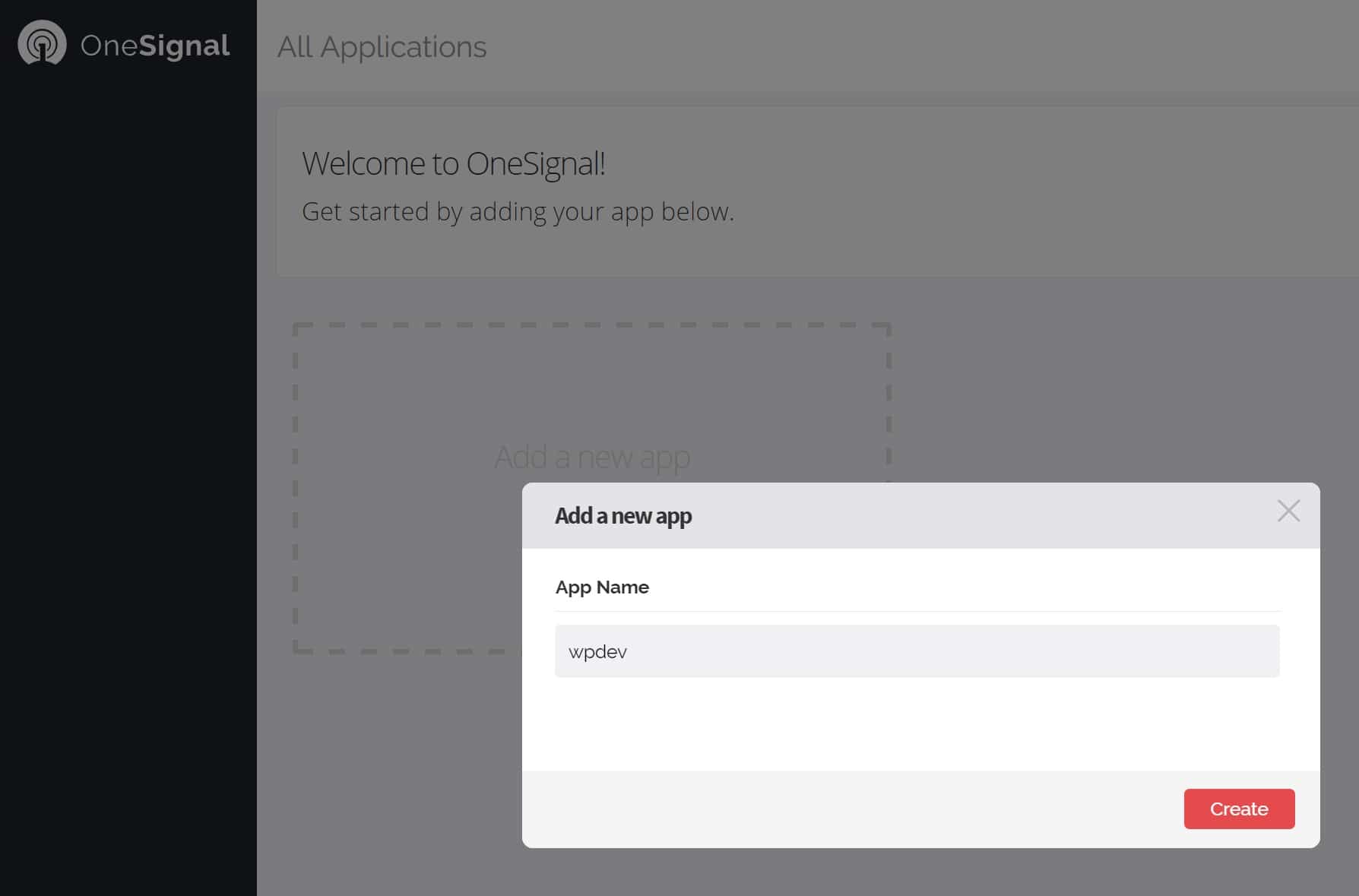
Trin 4
Vælg “Website Push” og klik på “Næste”.
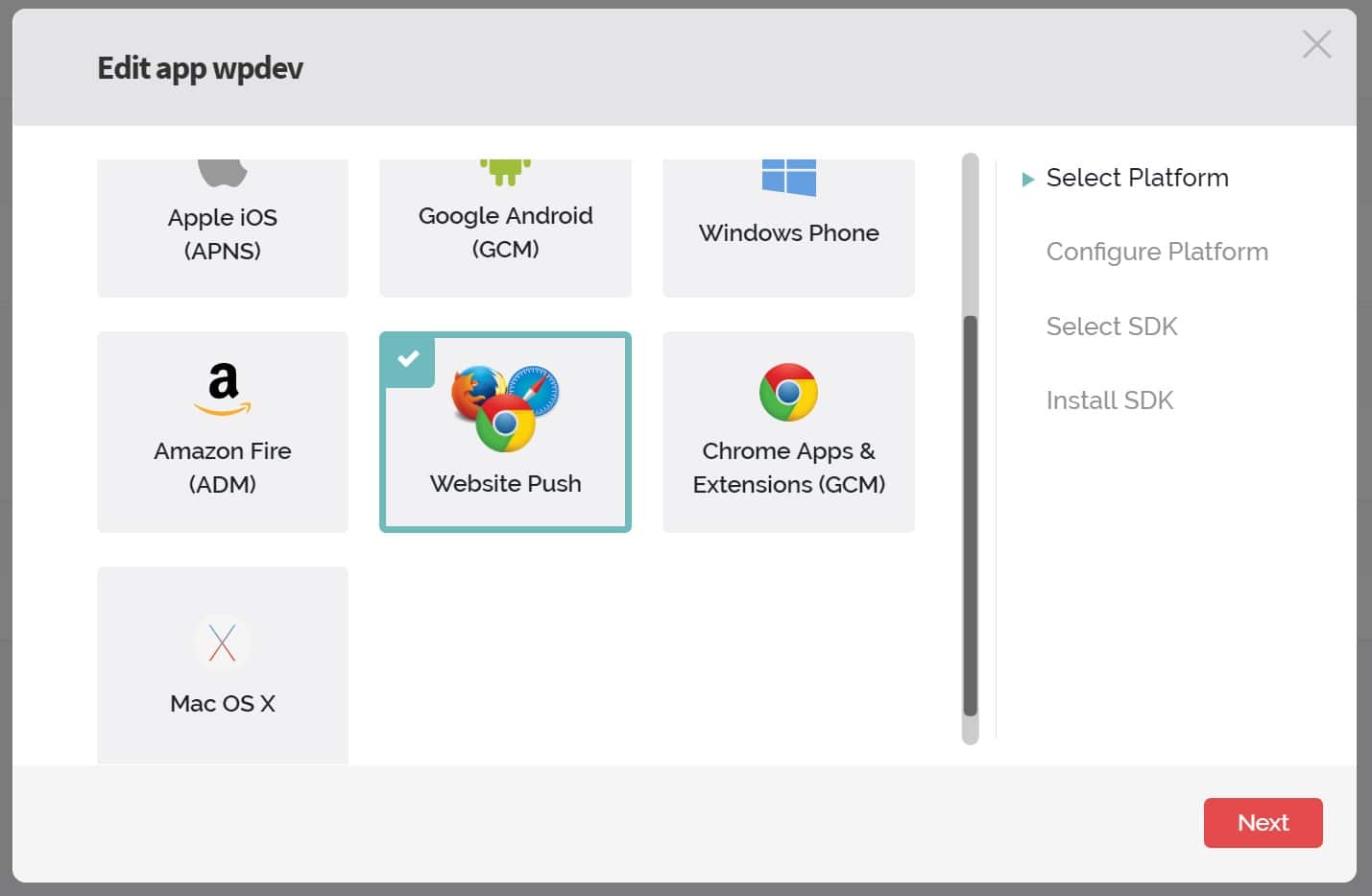
Trin 5
Vi vil først konfigurere til Google Chrome og Firefox. Vi vil tage Safari senere. Klik derefter på “Næste.”

Trin 6
Indtast din WordPress Site URL. Sørg for, at du bruger den rigtige protokol, HTTP eller HTTPS, afhængigt af hvad du kører på dit websted. I vores eksempel bruger vores websted HTTPS. Indtast derefter placeringen af dit notifikationsikon URL. Ifølge OneSignal skal ikondimensionerne være 192 x 192 eller større for at kunne vises godt på enheder med høj pixeltæthed. Du kan uploade et til dit WordPress-mediebibliotek og kopiere URL’en. Standard OneSignal notification ikonet bruges, hvis du ikke vælger et. Klik derefter på “Gem”.
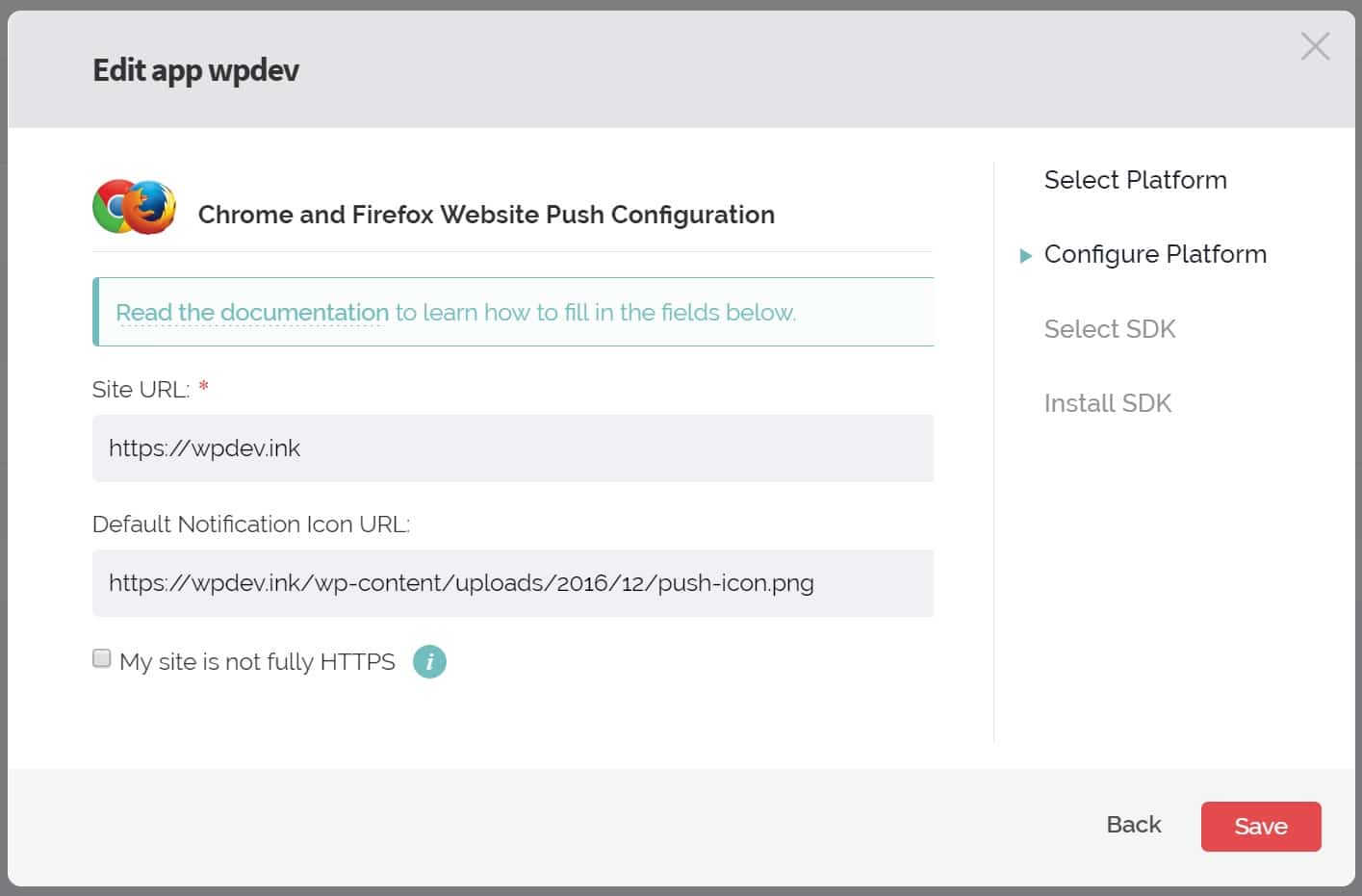
Bemærk: Hvis dit websted kører over HTTP, giver de dig mulighed for at oprette et underdomæne på onesignal.com, som tillader, at appen derefter fungerer over HTTPS. For eksempel https://yoursite.onesignal.com.
Trin 7
På det næste skærmbillede skal du vælge dit mål SDK, i dette tilfælde vælger vi “WordPress” og klikker på “Næste.”
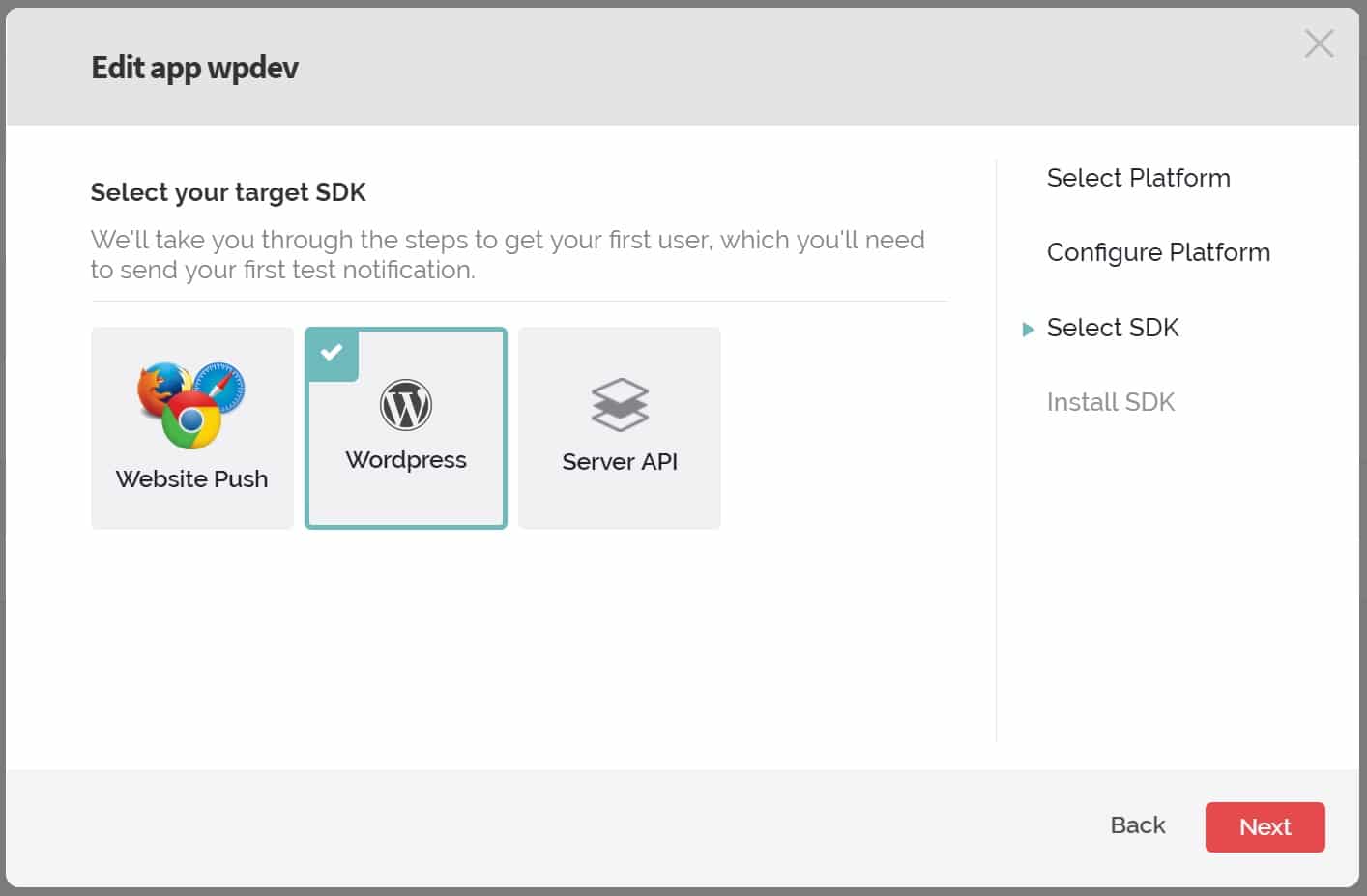
Trin 8
På det næste skærmbillede skal du kopiere din Rest API-nøgle og app-id, da du bliver nødt til at indtaste disse oplysninger i indstillingerne i WordPress-pluginet. Lad dette vindue være åbent, da du kommer tilbage her senere.

Trin 9
Tilbage på dit WordPress-websted skal du klikke på fanen “Konfiguration” i OneSignal Push-indstillingerne. Indtast dit app-id og REST API-nøgle. Du kan forlade alt andet på standardindstillingerne indtil videre. Rul ned til bunden, og klik på “Gem”.
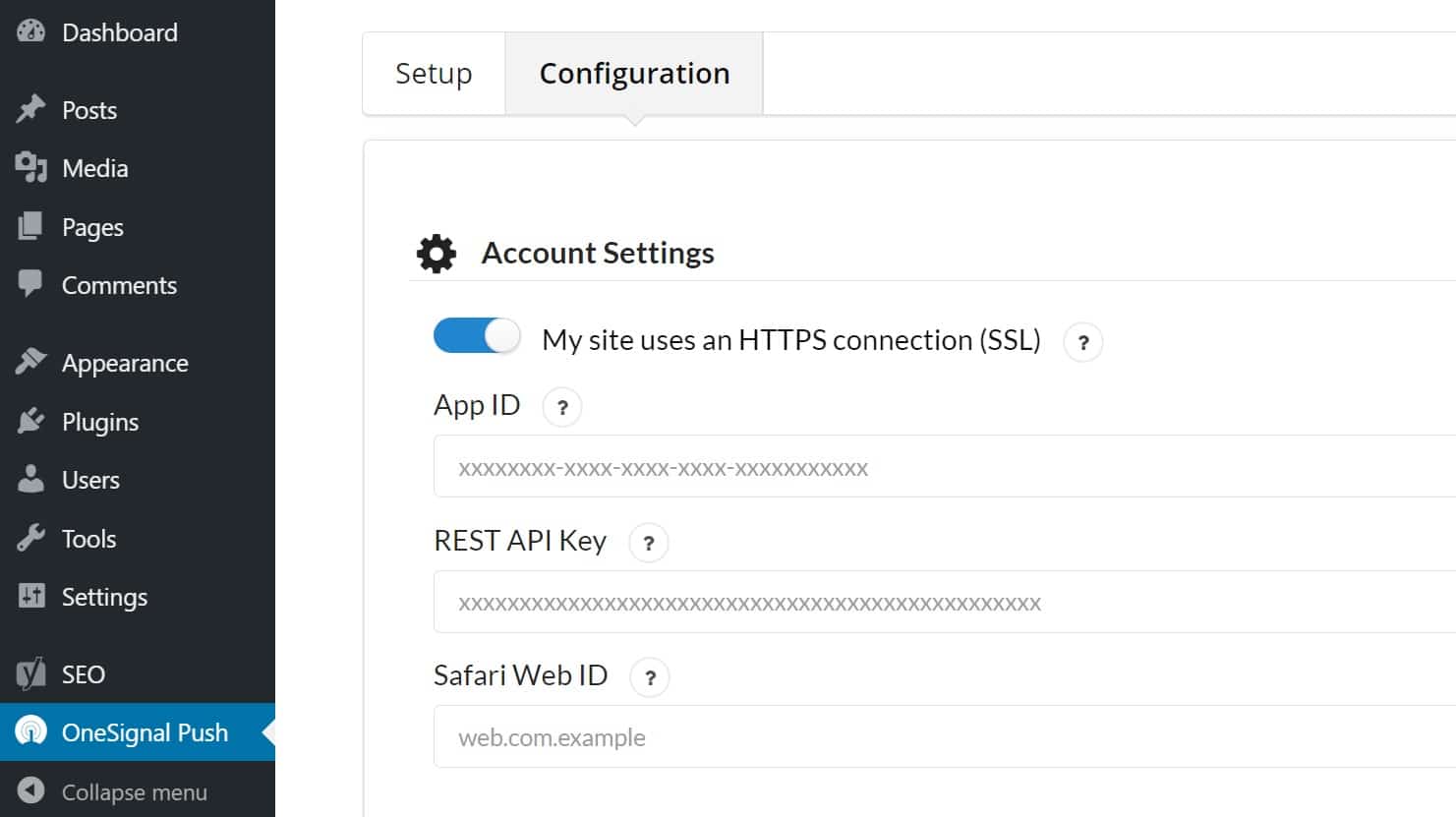
Trin 10
Du vil derefter søge på dit websted og abonnere på underretningen for at teste, at alt fungerer korrekt. Klik på det “røde” symbol nederst til højre, og klik på “Tillad.” Du kan ændre disse indstillinger i skærmindstillingerne senere. (Bemærk: Du skal muligvis deaktivere adblocker, hvis du har den kørende)
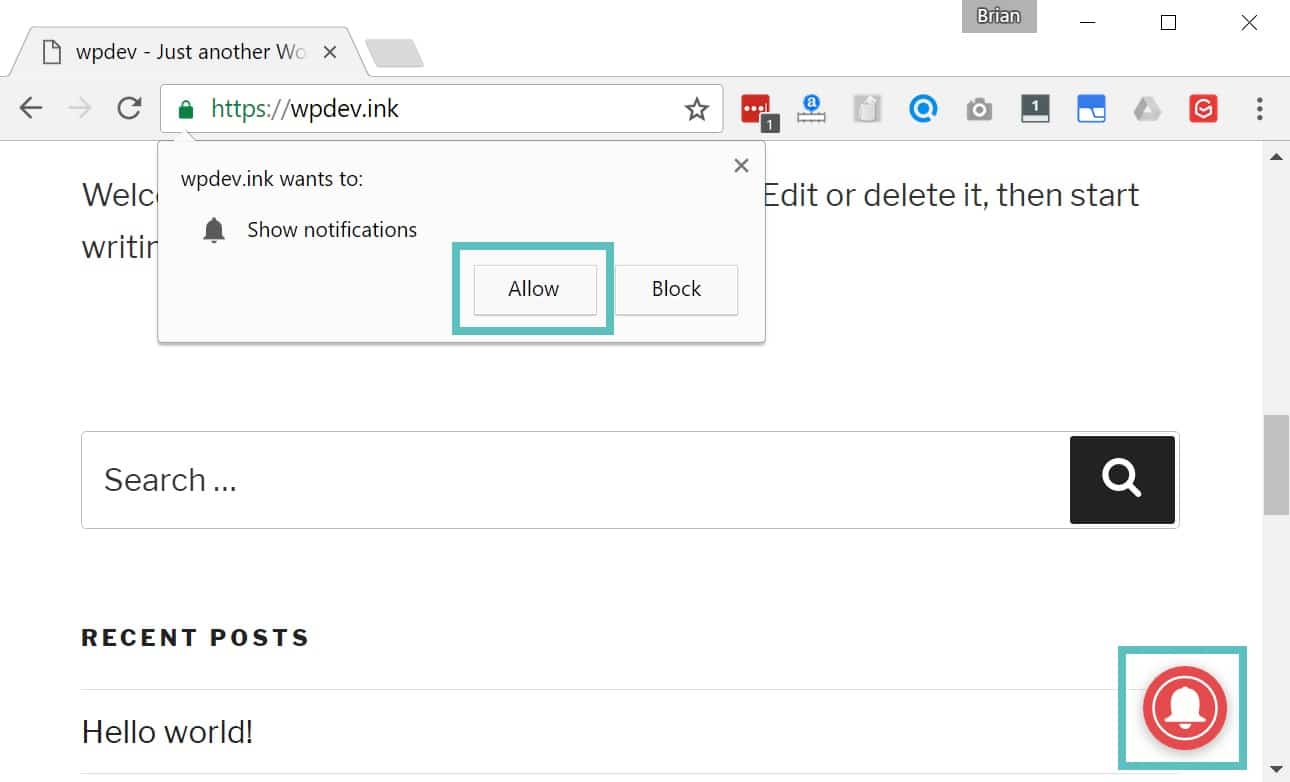
Du vil se en bekræftelse, som du også kan ændre ordlyden senere.

Trin 11
Derefter tilbage på OneSignal-webstedet, klik på knappen “Kontroller abonnerede brugere” og klik på “Udført.”
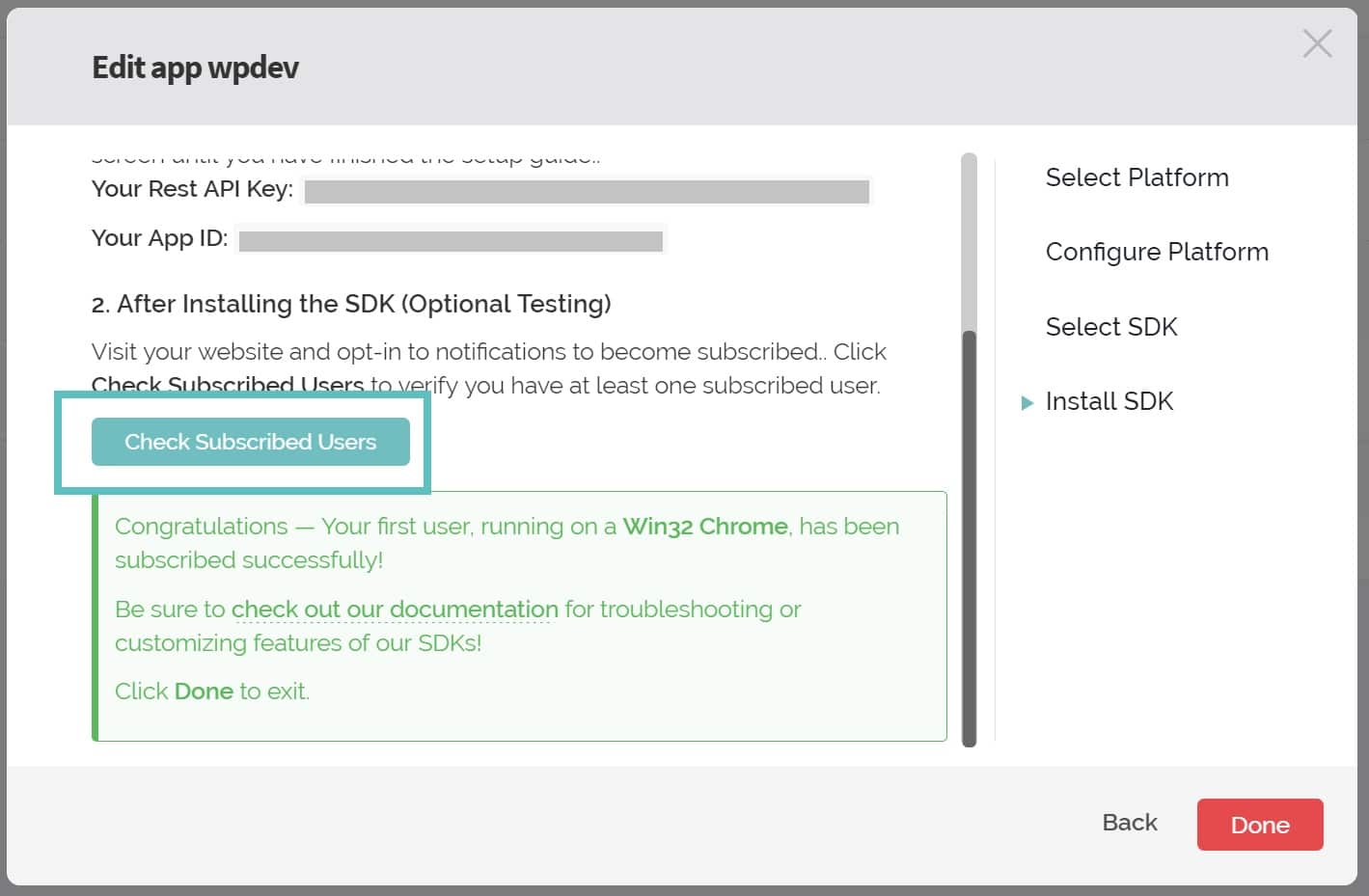
Trin 12
Nu er det tid til at opsætte Safari push-notifikationer. Klik på “App Settings” og klik på “Konfigurer” ud for Apple Safari (macOS).
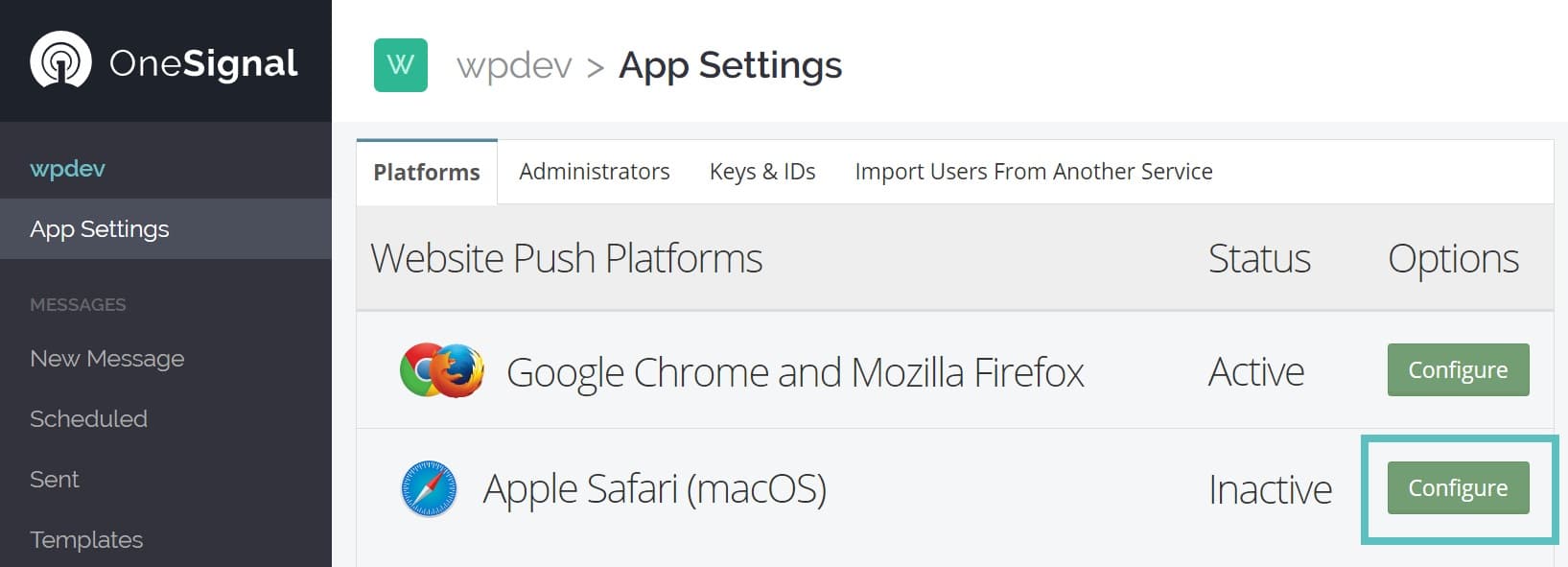
Trin 13
Indtast dit webstedsnavn (dette vises i notifikationen) og dit websteds-URL. Du kan derefter uploade dine notifikationsikoner (som inkluderer 16 × 16, 32 x 32, 64 x 64, 128 x 128 og 256 x 256). Disse uploades direkte til OneSignal, ikke til dit WordPress-mediebibliotek. Standard OneSignal-notifikations-ikonet bruges, hvis du ikke uploader dem. Klik derefter på “Gem”.
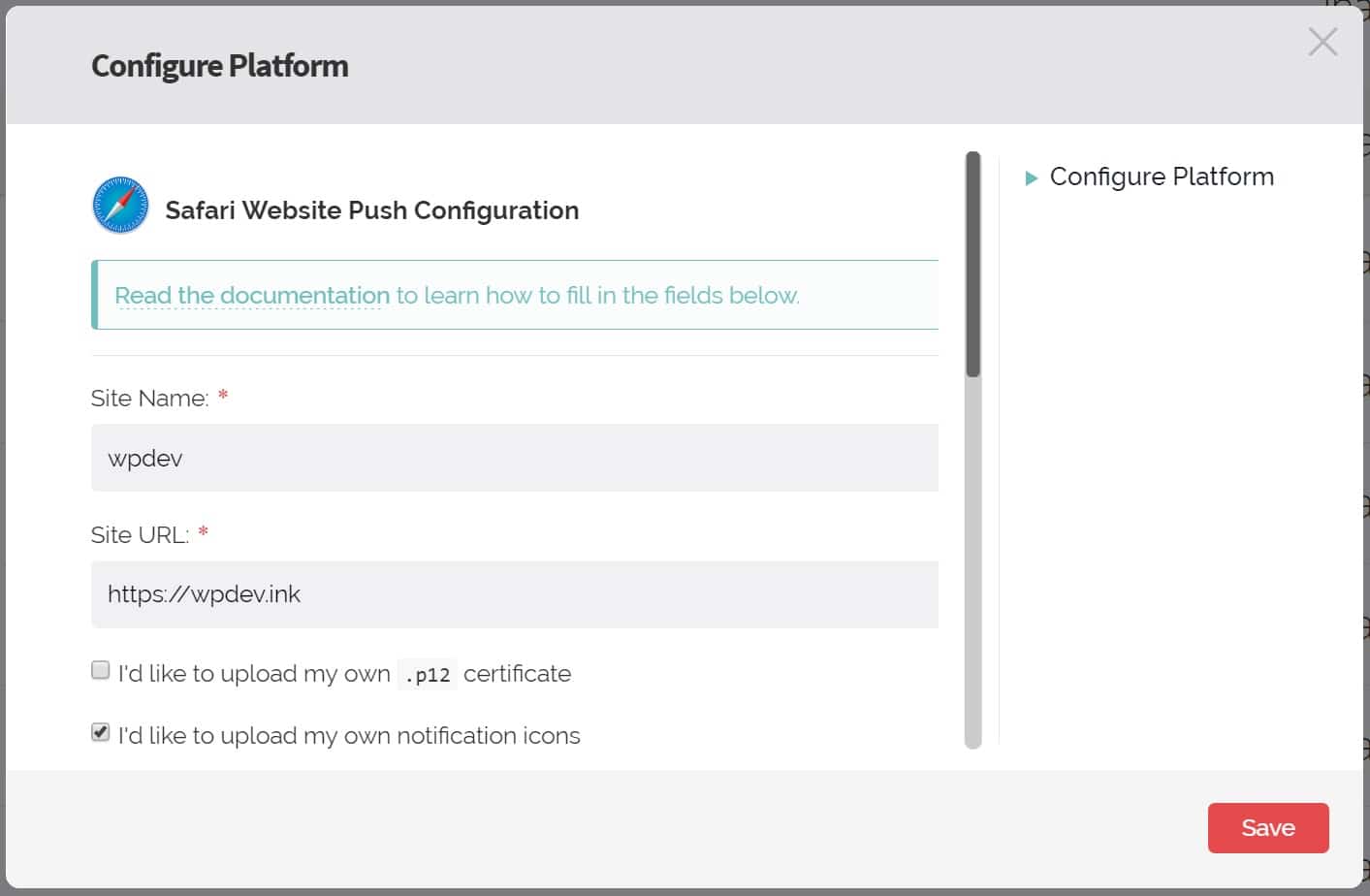
Trin 14
Det viser derefter dit web-id, som du vil kopiere til din udklipsholder.
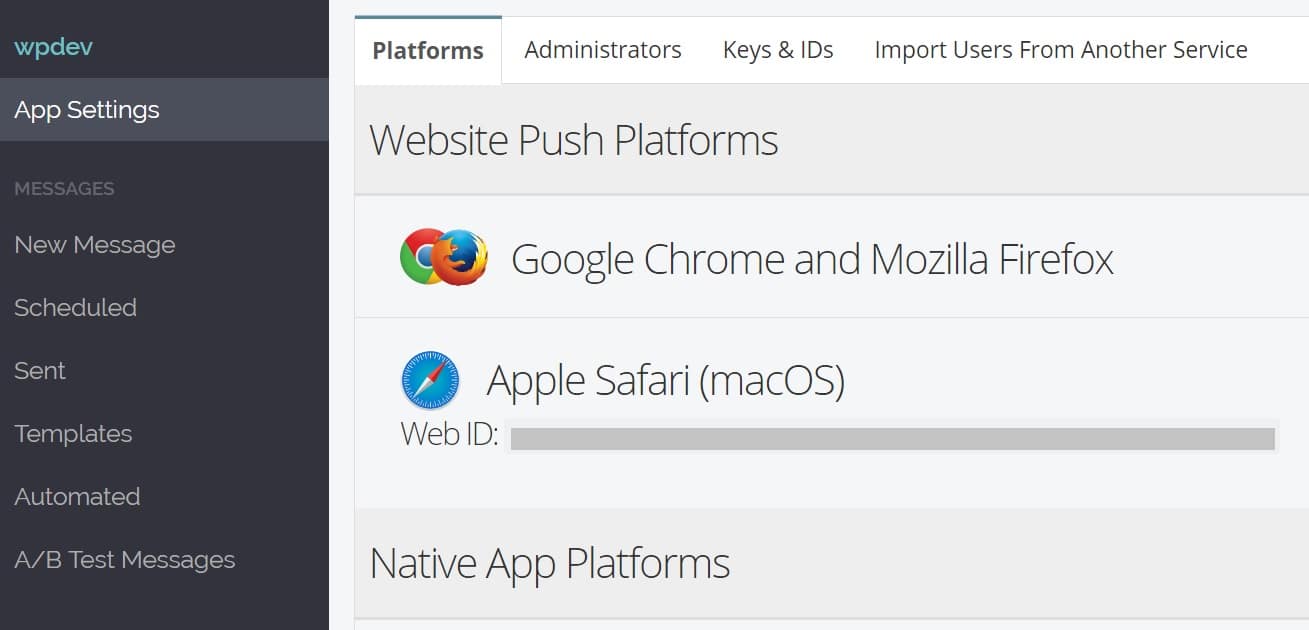
Indsæt det derefter i Safari Web ID-feltet i dine OneSignal-konfigurationsindstillinger. Rul ned og klik på “Gem”.
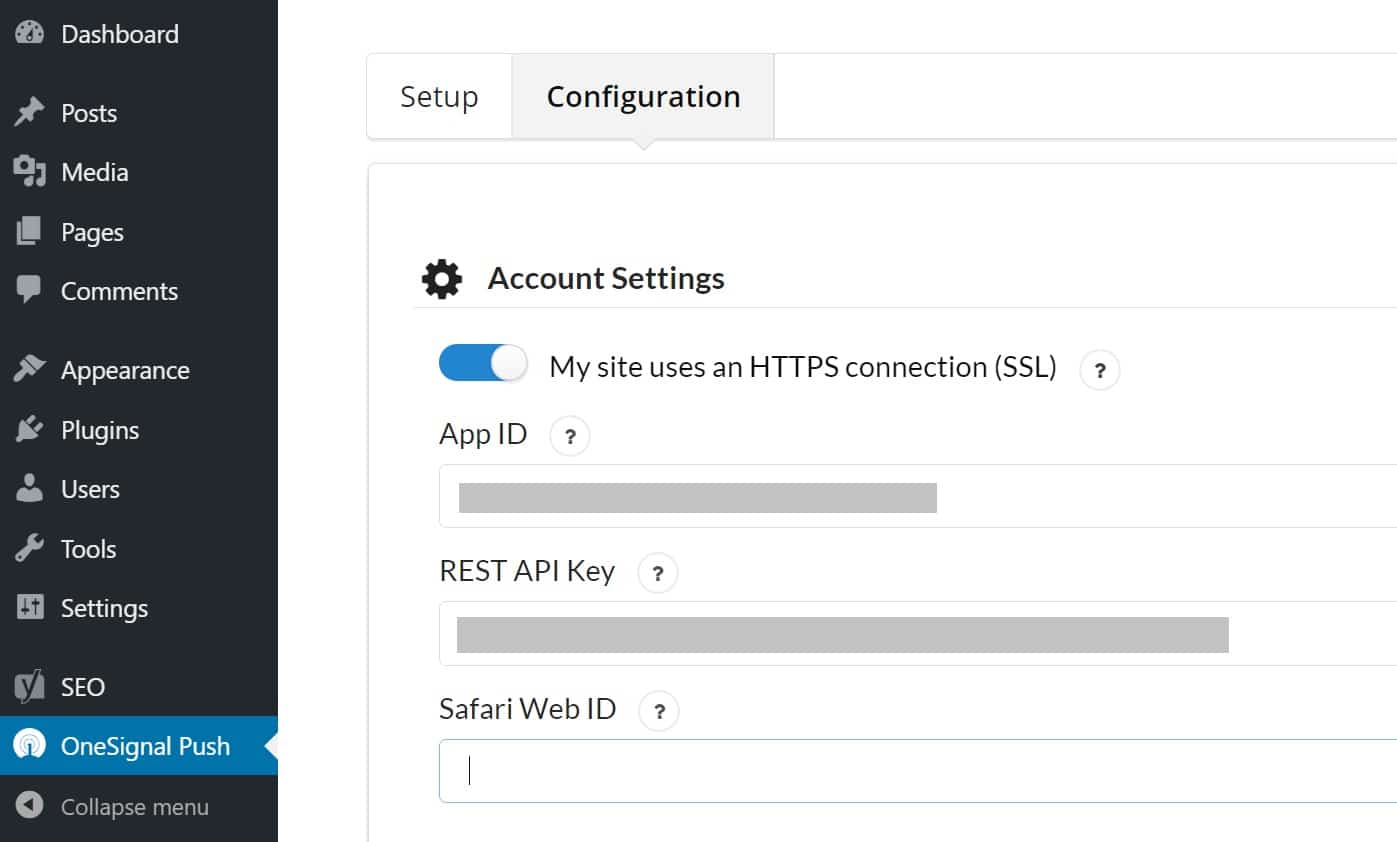
Og det var det! Du har nu WordPress push-notifikationer oppe og køre.
OneSignal Yderligere bemærkninger og indstillinger
Der er snesevis af indstillinger, du kan konfigurere i plugin, nogle af dem vil vi dække nedenfor. Hvis du er nysgerrig efter udførelsen af OneSignal, er pluginet temmelig let og bruger et enkelt script, der er under 100 KB. Dette serveres fra deres CDN-partner, Cloudflare. I vores test bremsede OneSignal ikke vores websted på nogen måde.
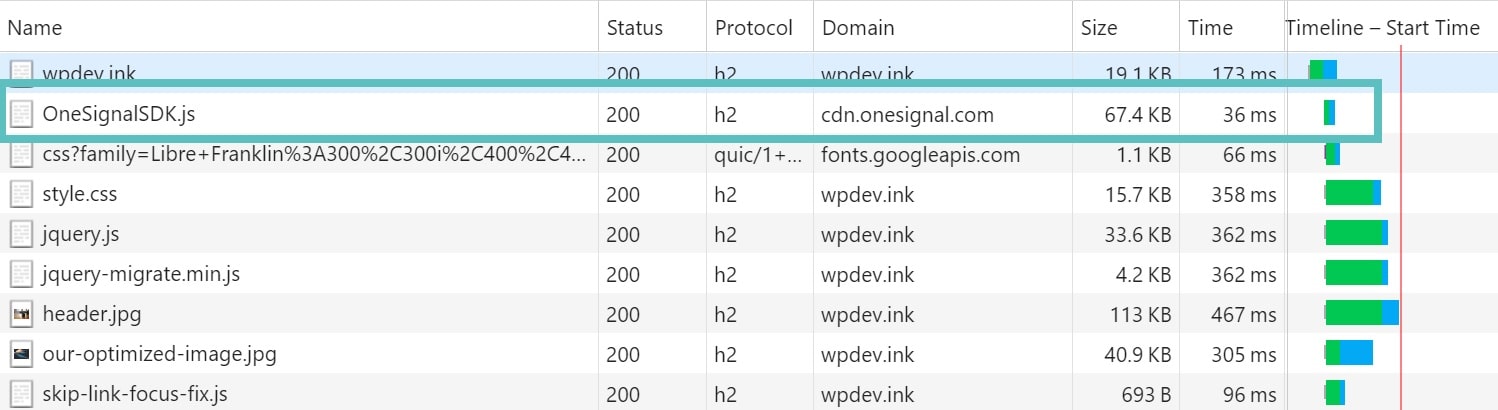
Der er dog én ting, man skal være opmærksom på, og det er deres plugin spiller ikke pænt sammen med tredjeparts CDN-udbyder plugins. I vores eksempel brugte vi den gratis CDN-plugin CDN Enabler, og det krævede, at vi tilføjede følgende ekskludering i indstillingerne, for at OneSignal kunne fungere korrekt. Hvis du bruger et anden plugin eller CDN-udbyder, kan du tjekke deres yderligere dokumentation om CDN-fejlfinding.
.php,.xml, onesignal-free-web-push-notifications
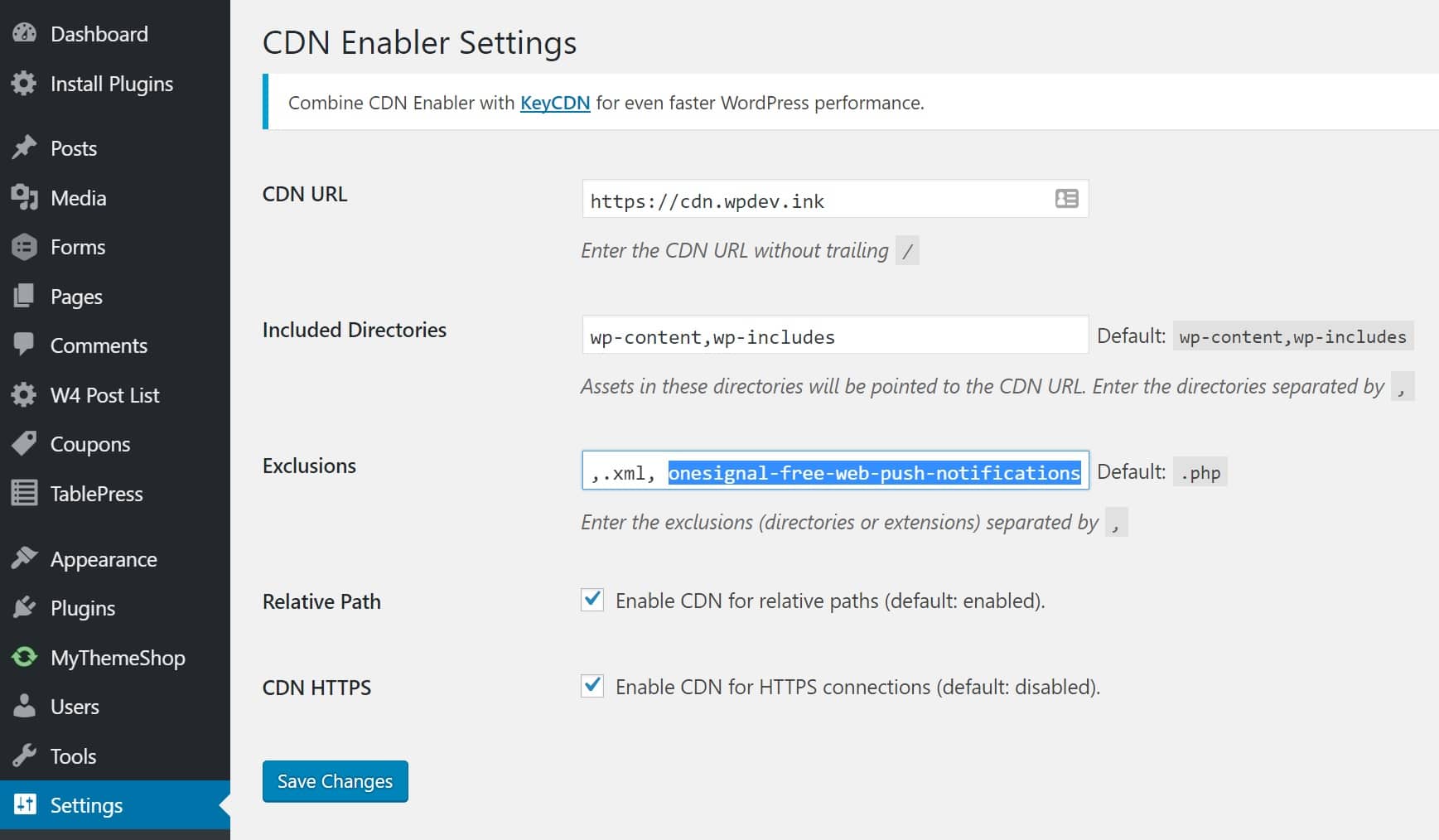
Hvis du bruger det gratis plugin Cache Enabler på dit websted, skal du deaktivere JavaScript-minifikation.
Dette er også noget, du skal overveje, hvis du er Kinsta-kunde, og du bruger kode minifikationsfunktionen, der er indbygget i MyKinsta-dashboardet for at aktivere automatisk CSS- og JavaScript-minifikation for effektivt at fremskynde dit websted.
Automatiske push-notifikationer
Når du installerer OneSignal WordPress-plugin, aktiveres det som standard muligheden for at “sende anmeldelse på post-publicering” automatisk (som vist nedenfor). Du kan let fjerne markeringen af dette, hvis du måske offentliggør et indlæg, du ikke ønsker at få skubbet.
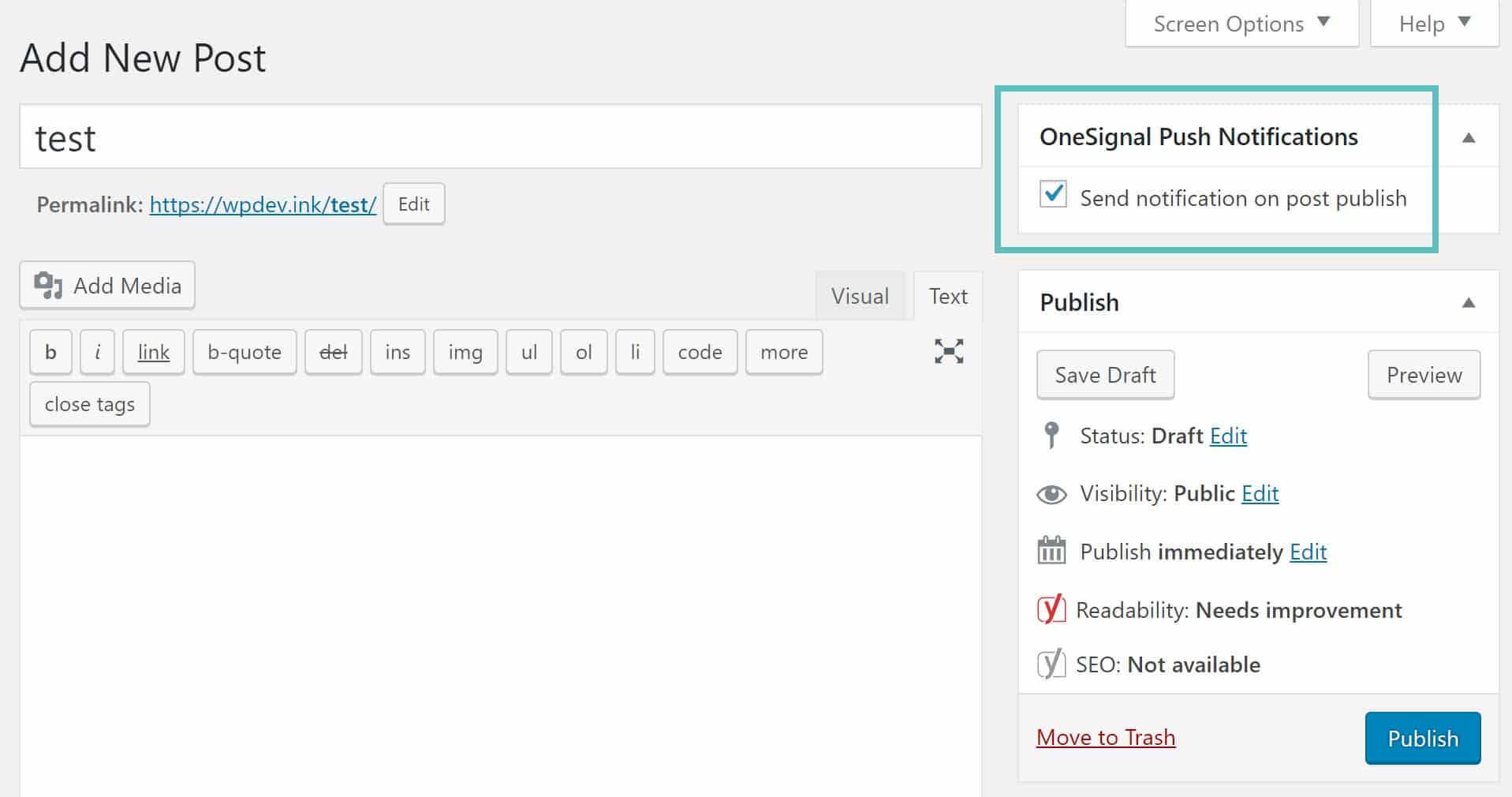
Du kan også deaktivere ovennævnte fra automatisk at blive kontrolleret, ved at gå ind i OneSignal Push-plugin-indstillingerne og slukke for “Send automatisk en push-notifikation, når jeg opretter et indlæg fra WordPress-editor”. Du kan derefter blot manuelt kontrollere det fra WordPress-editoren, når du vil skubbe den ud. Dette er sandsynligvis den sikreste vej at gå.

Promt brugere automatisk
Hvis du ønsker, at nye besøgende automatisk bliver bedt om at abonnere, kan du aktivere det inden i pluginets indstillinger. Du kan også deaktivere det “røde” flydende ikon, hvis du synes, det kan være for påtrængende for besøgende.
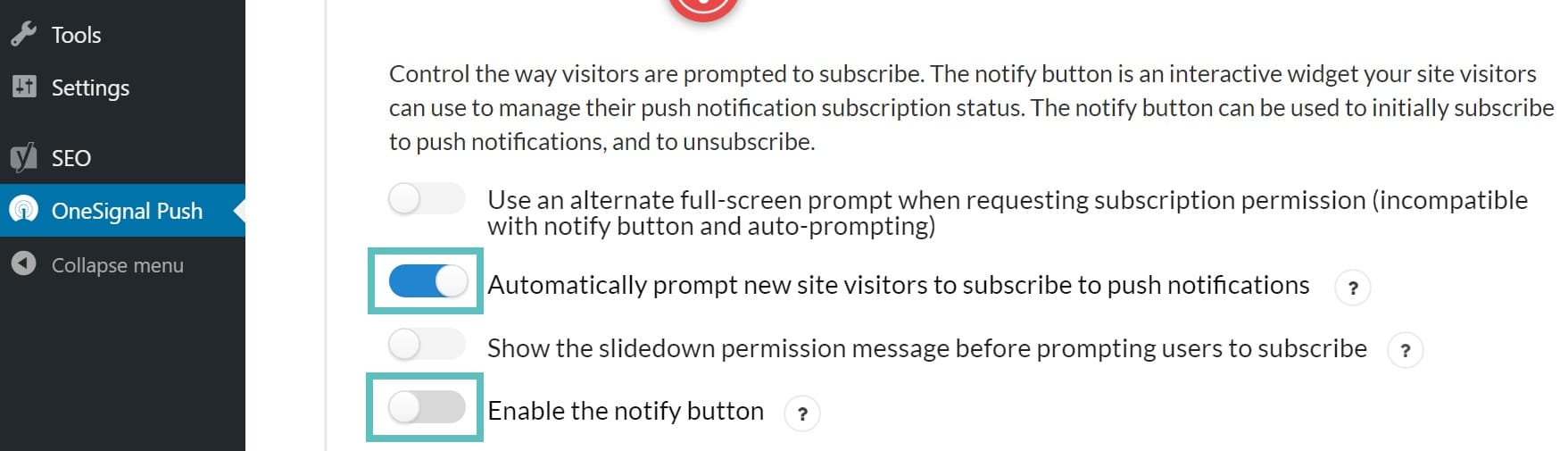
Der er en række andre indstillinger, du kan ændre, såsom:
- Tilføjelse af yderligere UTM-sporings parametre
- Oprettelse af ekstra tilpassede indlægstyper
- Skift ordlyden under indstillingen “tak fordi du abonnerer”
- Skift popup-ordlyden
- Skift, hvordan widget ser ud og interagerer med besøgende på dit websted
- Brug indlæggets viste billede til underretningsikonet
- Afvis notifikationer efter ~ 20 sekunder
Du kan derefter kontrollere alt fra OneSignal-dashboardet. Vi blev endda overrasket over dataene. På et websted, hvor vi tilføjede det, havde vi over 140 abonnenter på push-notifikationer på under 48 timer (se nedenfor). Husk, at selvom du ikke abonnerer personligt på underretninger, betyder det ikke, at det er sådan dine besøgende synes. Antag aldrig nogensinde, når det kommer til markedsføring af dit WordPress-sted, at test er den bedste måde at få konkrete data på.
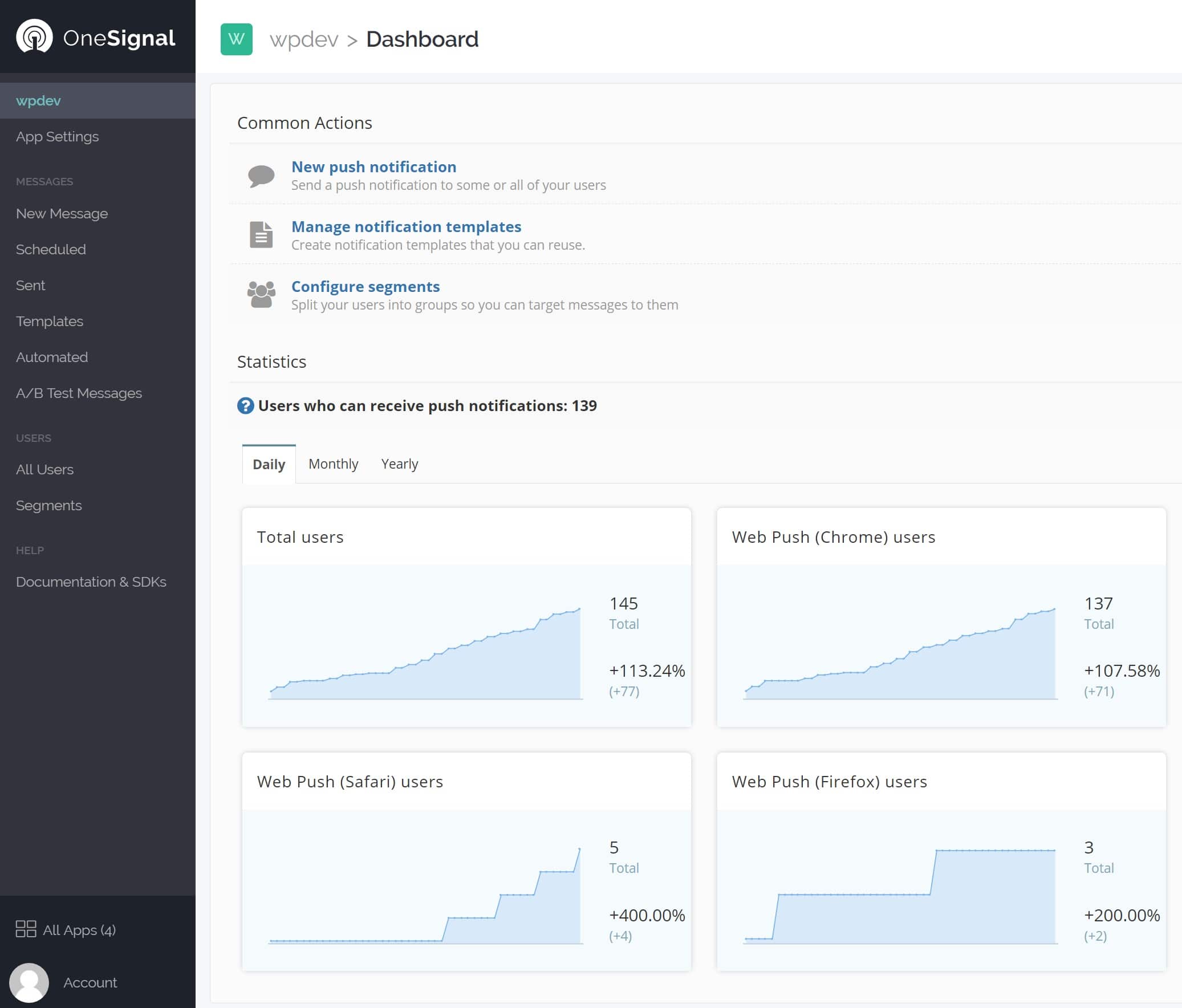
Sørg for også at tjekke vores officielle casestudie med OneSignal. På mindre end 3 måneders brug af OneSignal, er det allerede vores 3. højeste organiske trafikkilde! Hvis du skubber notifikationer direkte ud fra OneSignal dashboardet, skal du sørge for at tilføje en UTM-parameter, så du kan segmentere trafikken og spore den. Her er et eksempel på, hvad vi bruger på hver URL.
https://yourdomain.com/?utm_medium=push&utm_source=notificationsAfmeld abonnement på push-notifikationer
Hvis du får en masse trafik til dit websted, er der helt sikkert nogle få besøgende, der ved et uheld abonnerer på dit websteds push-notifikationer. Derfor er det godt at have et link et sted på dit websted til, hvor man kan afmelde sig fra push-notifikationer. Det varierer pr. browser, så det er typisk bedst at pege brugerne til deres officielle dokumentation.
Resumé
Som du kan se, er WordPress push-notifikationer ret nemme at konfigurere! Det kan virke som et par trin, men det kan virkelig udføres inden for 5 minutter. Hvis du leder efter yderligere muligheder for at få forbindelse til dine besøgende eller kunder, anbefaler vi, at du prøver dette. Der er virkelig ingen risiko involveret. Hvis du ikke kan lide det, kan du blot afinstallere pluginet, annullere tjenesten og vende tilbage til det normale. Push-notifikationer kan være en fantastisk måde at få ekstra øjne på dit indhold og få de besøgende tilbage til dit WordPress-sted.
Har du eksperimenteret med WordPress push-notifikationer endnu? I så fald vil vi meget gerne høre om din oplevelse eller meninger nedenfor.


